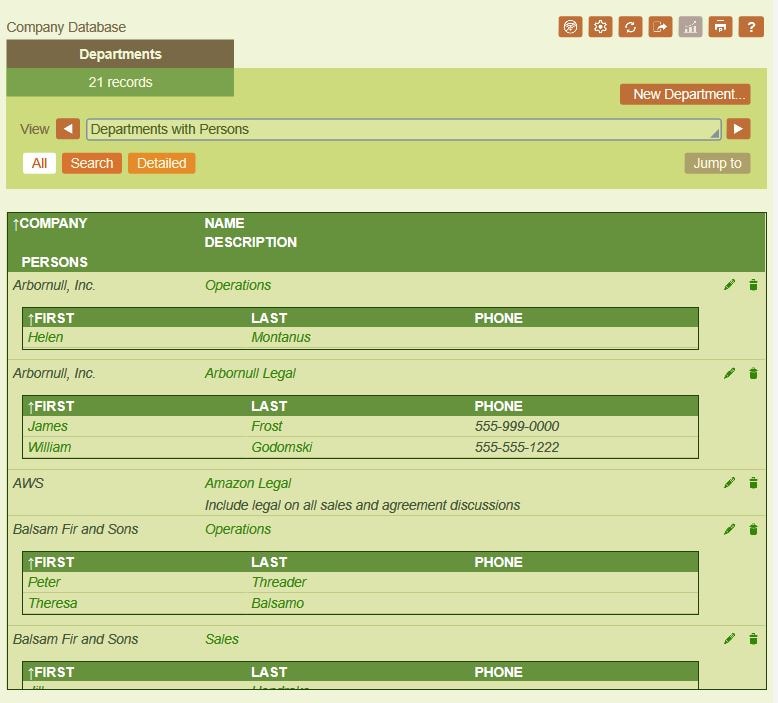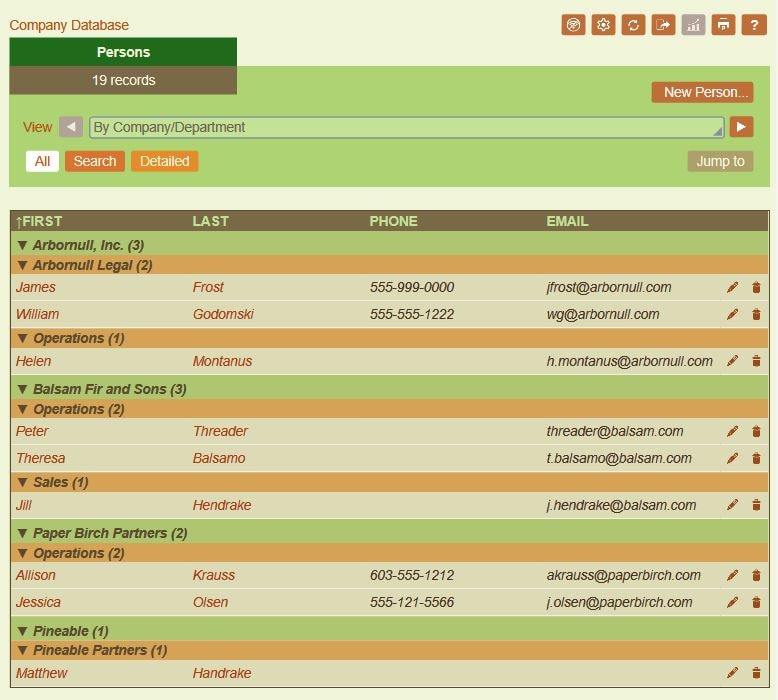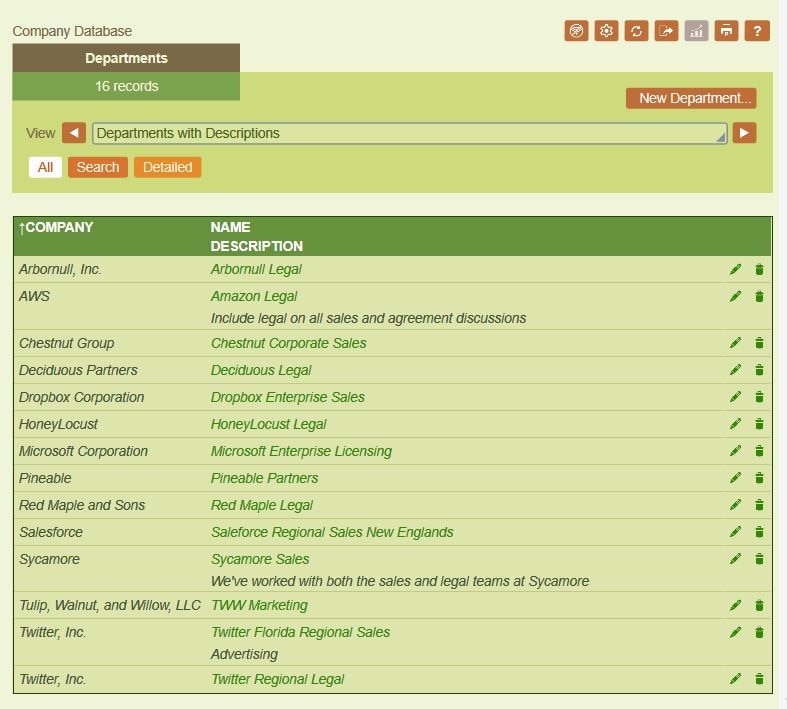
Pour créer un nouveau formulaire de liste, commencez par choisir les champs de données que vous souhaitez afficher. La mise en page de chaque formulaire de liste est définie à l’intérieur d’une table que vous pouvez structurer selon la façon dont vous voulez afficher les enregistrements. Sélectionnez simplement les champs à afficher dans les colonnes de la table (ou ajoutez du contenu alternatif). Vous pouvez facilement ajouter une deuxième ligne pour chaque enregistrement et afficher du contenu optionnel comme la description dans la deuxième rangée. Puis, ajustez la largeur et le style de chaque colonne tel que désiré.
Dans cet exemple, un formulaire de liste est créé pour afficher chaque département dans la base de données avec son entreprise et sa description dans une table avec des colonnes dont les dimensions sont adaptées automatiquement dépendant du contenu. Finalement, donnez un nom au nouveau formulaire et enregistrez-le.